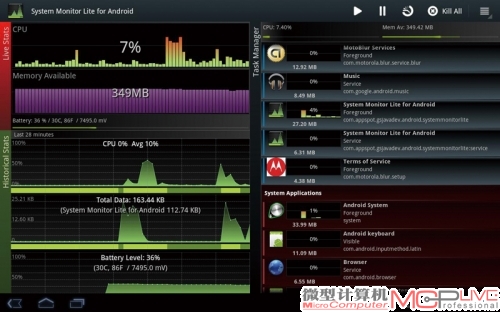不做好男人 Android省电全攻略
第三回 祭出必杀技,连环招斩电老虎
到目前为止,你的Android手机续航能力是不是已经有了近一倍的提升?这还没到终极目标,我们的标靶是约2.5倍续航。你没有看错,从每天回家充电到2.5天充电一次!你还需要后一个连环必杀技—省电专家(JuiceDefender Ultimate)。
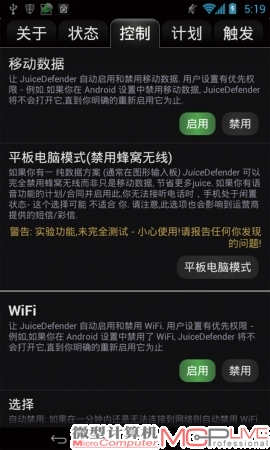
启用“移动数据”与“Wi-Fi,让软件接管网络连接,需要时才开启。
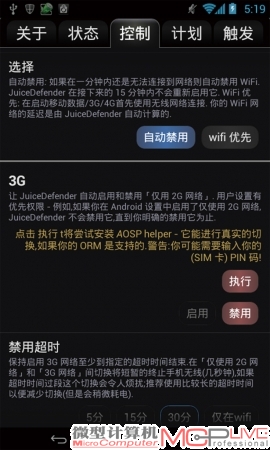
自动禁用“选择”,可以避免Wi-Fi反复尝试搜索热点而浪费电力;执行“3G”和“禁用超时”,让软件接管“仅用2G网络”的开关,智能开启3G网络(2G网络更省电)。超时建议使用30分钟,因为2G/3G切换会断网,不适宜过短。
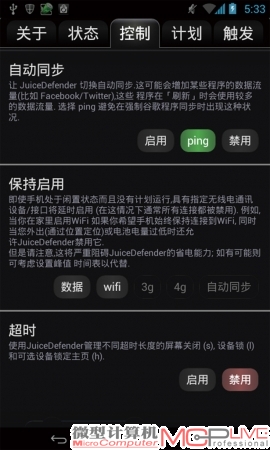
倘若需要后台数据同步,可启用自动同步;若无同步要求,建议选择“Ping”,仅开启网络后才允许程序连接。超时开关选择开启,当关闭或锁定屏幕时,网络立即断开。
事实上,Android上充斥着很多省电工具软件,比如点心省电、省电宝、金山电池医生等,但相比Juice Defender,它们只能说达到了部分省电效果,但还没有挖掘完。Juice Defender可以通过屏幕关闭时关闭网络数据,只在计划时间内开启网络数据,或限制程序对网络的访问、夜间自动开启飞行模式达到省电目的。不过由于功能太过复杂,也让诸多普通用户望而却步,现在你只要按照我们的步骤一步一步操作,10分钟后,你就会有意外的惊喜!
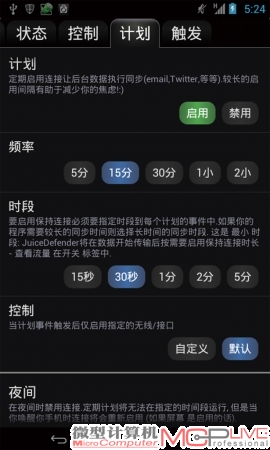
启用“计划”,程序如果需要同步,会被截留,然后在指定的计划时间内打开网络数据,让其同步,这样应用就不会时时在线,白浪费电了。
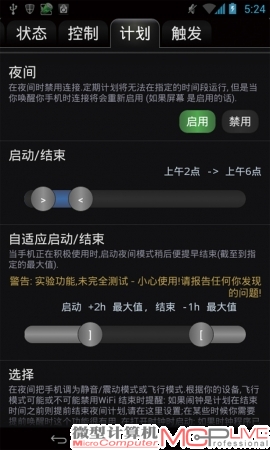
启用“夜间”模式,将会在夜间禁用网络连接,但当唤醒手机时,连接将会重新启用。夜间时间建议用户设置为睡眠时间。
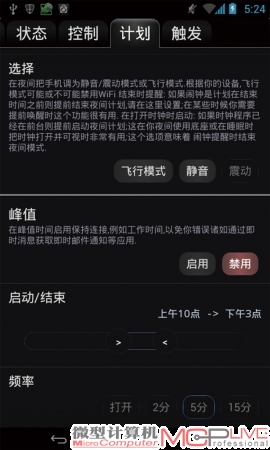
将“选择”设置成“飞行模式”,在“夜间”时间内,手机将自动进入飞行模式状态,将耗电降到低。当然,若有接电话需求的话,此项请不要选择。
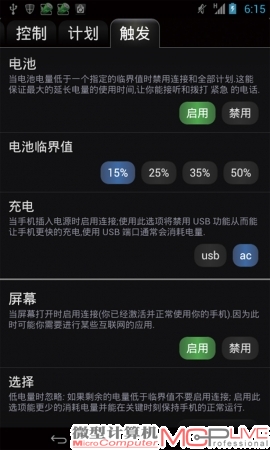
启用“电池”,当电量降低到“电池临界值”时(建议15%,已出现电量衰减的电池选择35%),将会自动禁用网络连接,以保障通话优先。
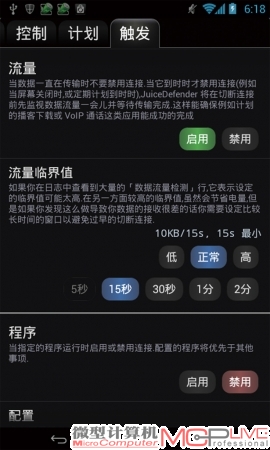
启用“流量”,可保证数据传输过程中不会被断开。如果经常挂QQ却又不怎么聊天的话,建议选择“低”+“2分”的流量临界值。正常用户默认即可,即正常+15秒。
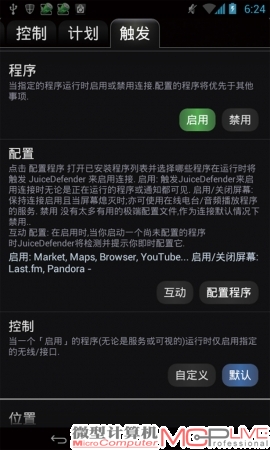
开启Juice针对指定程序的网络数据开关。有两个选项:“互动”适合入门用户,当初次打开一个需要网络连接的应用时,Juice会提示是否允许开启;而“配置程序”则会罗列出全部安装程序,一次性进行设置,适合玩家。
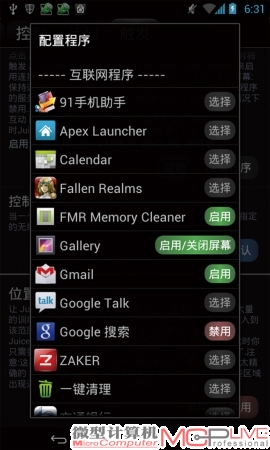
“配置程序”提供多种状态。“启用/关闭屏幕”适用于程序后台运行时需要数据连接的应用,如QQ、飞信;“无操作”适用于输入法、单机游戏等无网络连接需求的软件。
1.进入软件→点击“状态”→JuiceDefender Ultimate栏选择“启用”。
2.配置文件选择“高级”,呼出“控制”、“计划”、“触发”等设置。
3.切换到“控制”,建议参考设置如右图。
4.切换到“计划”界面,对电量消耗进行规划。
5.切换到“触发”,通过应用或事件触发启用各种省电模式。
小结
再强悍的AI也比不过人脑—JuiceDefender虽然设置繁多,但却是适合用户省电的利器。此阶段操作难度较高,因为JuiceDefender所接管的系统功能较多,有可能会与系统原有的功能起冲突,导致两者均失效的情况。笔者建议JuiceDefender只用于管理网络功能,而如CPU等的设置应该交由更专业的SetCPU去负责。对于重度网络依赖者,JuiceDefender所能起到的效果特别明显,约能提升1倍的续航,即便是普通用户也能有至少40%以上的续航提升。
写在后
爱大屏、爱高性能、爱超薄,也爱长续航!这不仅对Android设备是一项鱼与熊掌难以兼得的考验,对其他手持设备也一样。幸运的是,在Android上,你还可以通过多种手段,在不大幅影响使用体验的情况下,让续航变得更长。上述省电方案在省电上的效果并非简单的1+1=2,协作配合使用,在部分应用环境下,更拥有1+1>2的惊人表现,甚至将一天一充提升为3天充电一次也不是梦。为更长续航、为低碳节能、为地球家园,Do it!